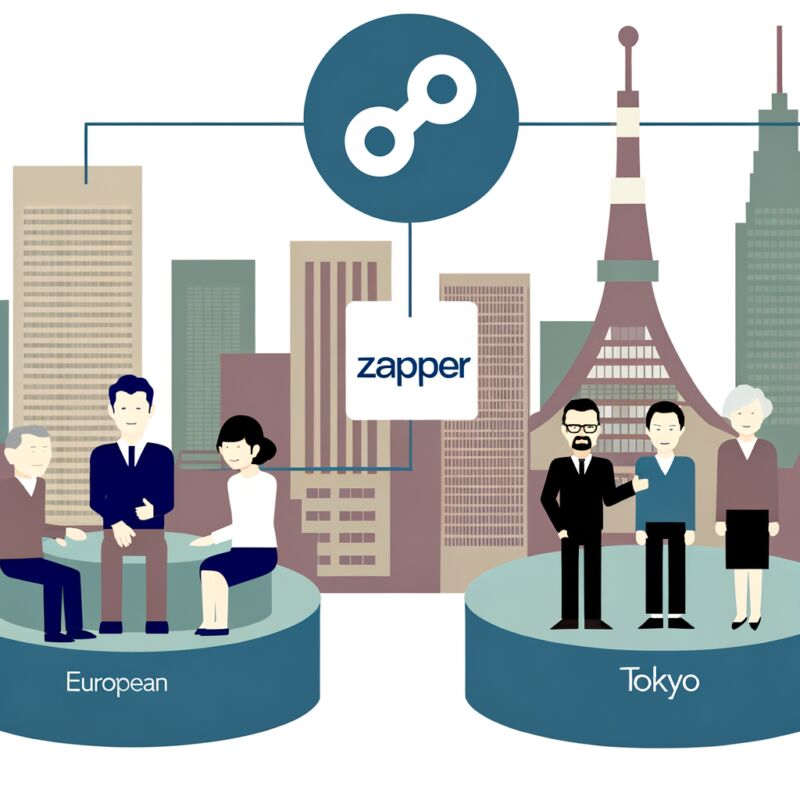「Zapier連携」って聞いたことあるけど、実際どう業務効率化に繋がるの?色んなアプリを連携させて自動化できるらしいけど、設定が難しそう…って思っていませんか?私も最初はそうでした!でも、Zapierを使いこなせば、日々のルーチンワークから解放されて、もっとクリエイティブな仕事に集中できるんです。この記事では、Zapier連携の基本から、具体的な活用事例、設定のコツまで、わかりやすく解説します。難しいプログラミングの知識は不要!ノーコードで誰でも簡単に始められます。さあ、Zapier連携で、あなたの働き方を劇的に変えましょう!
Zapier連携とは?
Zapier連携って、簡単に言うと「複数のWebサービスを繋げて、作業を自動化する魔法の杖」みたいなものなんです。私も事務作業に追われていた頃、この魔法の杖に出会って人生が変わりました!たとえば、新しい顧客情報がスプレッドシートに登録されたら、自動的に顧客管理ツールに登録したり、Slackで通知を受け取ったりできるんですよ。まるで優秀なアシスタントを雇ったみたいで、本当に助かっています。
Zapier連携の基本:トリガーとアクション
Zapier連携の仕組みは、トリガーとアクションという2つの要素で成り立っています。
トリガーとは?
トリガーは、「何かが起こったら」という合図のこと。例えば、「新しいメールを受信したら」とか「新しいスプレッドシートの行が追加されたら」といった具合です。
アクションとは?
アクションは、「トリガーをきっかけにすること」を指します。「新しいメールを受信したら、Slackに通知を送る」というように、トリガーに続いて実行される処理のことですね。
このトリガーとアクションを組み合わせることで、様々なWebサービスを連携させ、自動化を実現できるんです。
Zapier連携の仕組み:Zap(ザップ)とは?
Zapierでは、連携設定のことを「Zap(ザップ)」と呼びます。Zapは、トリガーとアクションを組み合わせた一連の流れを指し、複数のステップで構成することも可能です。
Zapの作成手順
Zapの作成は、Zapierの画面上で簡単に行えます。トリガーとなるサービスとイベントを選択し、次にアクションとなるサービスと実行内容を選択するだけ。
Zapの編集と管理
作成したZapは、いつでも編集や停止が可能です。Zapierのダッシュボードから、すべてのZapを一覧表示し、管理できます。
連携のメリット
Zapier連携のメリットは本当にたくさんあるんですが、私が特に感じているのは、時間と労力の節約効果です。今まで手作業でやっていたことが自動化されるので、本当に自由な時間が増えました!まるでコピーロボットを手に入れたような感覚なんです。
業務効率の大幅な向上
手作業でのデータ入力や転記作業って、時間がかかるしミスも起こりやすいですよね。Zapier連携を使えば、これらの作業を自動化できるので、業務効率が格段に向上します。
データ入力の自動化
顧客情報や注文データなど、複数のシステムに同じ情報を入力する手間を省けます。
承認フローの自動化
申請書類の承認依頼や承認結果の通知を自動化することで、承認プロセスのスピードアップに繋がります。
コスト削減効果
人件費や残業代の削減にも繋がります。今まで人に任せていた作業を自動化することで、よりクリエイティブな仕事に集中できるようになります。
無駄な作業の削減
会議の議事録作成や、日報作成など、定型的な作業を自動化することで、無駄な作業時間を削減できます。
ミス防止による損失軽減
手作業による入力ミスや転記ミスをなくすことで、ミスの修正にかかる時間やコストを削減できます。
人的ミスの削減と品質向上
どれだけ注意していても、人間はミスをするもの。Zapier連携で自動化すれば、人的ミスを大幅に減らすことができます。
データの一元管理
複数のシステムに分散しているデータを自動的に集約することで、データの整合性を保ち、正確なデータに基づいた意思決定を支援します。
情報共有の迅速化
会議の予定やタスクの進捗状況など、関係者への情報共有を自動化することで、コミュニケーション不足による誤解や手戻りを防ぎます。
連携可能なアプリ
Zapierと連携できるアプリは本当にたくさんあって、数えきれないほど!私が普段使っているのは、ビジネスでよく使うグループウェアやSaaS系のツールが多いですね。
主要なビジネスツールとの連携
ビジネスでよく使うツールとの連携は、Zapierの得意分野です。
コミュニケーションツールとの連携
ビジネスチャット(Slackなど)と連携して、様々な通知を受け取ったり、タスクを作成したりできます。例えば、顧客からの問い合わせがあったら、自動的にSlackに通知を送るように設定しておけば、対応漏れを防ぐことができます。
CRM(顧客管理システム)との連携
顧客情報を自動的にCRMに登録したり、顧客の行動履歴を記録したりできます。例えば、Webサイトで資料請求があったら、自動的にCRMに顧客情報を登録し、営業担当者に通知を送るように設定しておけば、見込み客へのフォローアップを迅速に行えます。
マーケティングツールとの連携
メールマーケティングツールやSNSマーケティングツールとの連携も可能です。
メールマーケティングツールとの連携
メールマガジンの購読者を自動的にリストに追加したり、開封率やクリック率などのデータを収集したりできます。例えば、Webサイトでメールマガジン登録があったら、自動的にメールマーケティングツールに登録し、ウェルカムメールを送るように設定しておけば、顧客との関係構築をスムーズに行えます。
SNSマーケティングツールとの連携
SNSへの投稿を自動化したり、フォロワーの反応を分析したりできます。例えば、ブログ記事を公開したら、自動的にTwitterやFacebookに投稿するように設定しておけば、SNSでの情報発信を効率的に行えます。
その他の便利なアプリとの連携
他にも、プロジェクト管理ツールや会計ツールなど、様々なアプリと連携できます。
プロジェクト管理ツールとの連携
タスクの作成や進捗状況の更新を自動化できます。例えば、新しいプロジェクトが開始されたら、自動的にタスクを作成し、担当者に割り当てるように設定しておけば、プロジェクトの立ち上げをスムーズに行えます。
会計ツールとの連携
売上データや経費データを自動的に会計ツールに登録できます。例えば、オンラインショップでの売上が発生したら、自動的に会計ツールに売上データを登録し、請求書を発行するように設定しておけば、経理処理を効率的に行えます。
基本設定ステップ
Zapier連携、最初の一歩ってちょっとドキドキしますよね!私も最初は「本当にこんなに簡単に自動化できるの?」って疑心暗鬼でした。でも、基本設定をしっかり押さえれば、あとはもう創造力を爆発させるだけ!
Zapierアカウントの作成と初期設定
まずはZapierの公式サイトでアカウントを作成しましょう。無料プランでも十分に試せるので安心してくださいね。登録後、Zapierのダッシュボードにアクセスすると、連携したいアプリを選択するように促されます。
アプリの選択のコツ
どのアプリを選べばいいか迷いますよね?まずは、普段の業務で一番時間がかかっている作業を思い浮かべてみてください。例えば、メールの受信、スプレッドシートへのデータ入力、タスク管理ツールの更新など。それらのアプリがZapierに対応しているか確認してみましょう。
初期設定でつまずかないために
Zapierは、連携するアプリごとにアクセス権を許可する必要があります。特に、Google WorkspaceやSalesforceなどの企業向けサービスとの連携では、組織のセキュリティ設定を確認することが重要です。権限設定でうまくいかない場合は、会社のIT部門に相談してみるのも手かもしれません。
連携したいアプリの接続方法
Zapierのダッシュボードから「Connect a new app…」をクリックして、連携したいアプリを検索します。表示されたアプリを選択すると、Zapierがアプリへのアクセスを許可するように求めてきます。
認証時の注意点
認証画面では、Zapierに許可する権限範囲をよく確認しましょう。例えば、Google Driveとの連携であれば、特定のフォルダのみにアクセスを許可する、といった設定が可能です。
接続後のテスト
アプリの接続が完了したら、必ずテストを行いましょう。Zapierが正常にアプリにアクセスできるか、データの送受信ができるかを確認することで、後々のトラブルを未然に防ぐことができます。
業務効率化レシピ
Zapier連携で業務効率化!まるで魔法みたいですよね。でも、ただ連携するだけじゃもったいない!実際に私が試して効果があった、とっておきのレシピを伝授しちゃいます。
メールマーケティングの自動化
メールマーケティングって、意外と手間がかかるんですよね。でもZapierを使えば、顧客リストへの自動登録、サンキューメールの自動送信、開封率のトラッキングまで、全部自動化できちゃうんです。
メールマガジン登録者の自動リスト化
例えば、Webサイトの問い合わせフォームからメールマガジンに登録した顧客情報を、自動的にMailchimpやConvertKitなどのメールマーケティングツールに登録するZapを作成できます。
サンキューメールの自動送信設定
新規顧客が登録した際に、自動的にサンキューメールを送信する設定も簡単。顧客との最初の接点をスムーズに、かつパーソナライズされた形で演出できます。
タスク管理の自動化
タスク管理って、どうしても後回しにしがちですよね。でもZapierを使えば、新しいタスクの自動作成、期日の自動設定、担当者への自動割り当てまで、全部自動化できるんです。
新規プロジェクト開始時のタスク自動生成
例えば、新しいプロジェクトが開始された際に、TrelloやAsanaなどのタスク管理ツールに、関連するタスクを自動的に生成するZapを作成できます。
タスク完了時の通知
タスクが完了した際に、SlackやTeamsなどのコミュニケーションツールに通知を送る設定も便利。チーム全体の進捗状況をリアルタイムで把握できます。
連携エラー解決
Zapier連携って、時々うまくいかない時がありますよね。「なんで動かないのー!」って叫びたくなるとき、私もよくあります(笑)。でも大丈夫!エラーの原因を特定して、適切に対処すれば、必ず解決できます。
エラーメッセージの確認と原因特定
Zapierのエラーメッセージは、一見難解に見えますが、実は解決のヒントがたくさん隠されています。エラーメッセージをよく読んで、原因を特定しましょう。
よくあるエラーの原因
「認証エラー」「権限不足」「API制限」などが、Zapierでよくあるエラーの原因です。認証エラーの場合は、アプリのパスワードが変更されていないか、権限不足の場合は、Zapierに許可する権限が適切かを確認しましょう。
エラーログの確認
Zapierのタスク履歴から、詳細なエラーログを確認できます。エラーログには、エラーが発生した日時、エラーの種類、エラーの原因などが記録されています。
トラブルシューティングの基本
エラーの原因が特定できたら、いよいよトラブルシューティングです。Zapierのヘルプドキュメントやコミュニティフォーラムを活用して、解決策を探してみましょう。
Zapierのヘルプドキュメントを活用する
Zapierのヘルプドキュメントには、よくあるエラーの解決策やトラブルシューティングの手順が詳しく解説されています。
コミュニティフォーラムで質問する
Zapierのコミュニティフォーラムには、世界中のユーザーが参加しています。同じようなエラーに遭遇したユーザーの投稿や、解決策を見つけることができるかもしれません。積極的に質問してみましょう。
サポートへの問い合わせ
どうしても解決できない場合は、Zapierのサポートチームに問い合わせてみましょう。Zapierのサポートチームは、迅速かつ丁寧に対応してくれるので、安心して相談できます。
料金プラン比較
Zapierの料金プランって、最初は無料プランで始めたけど、結局どれを選んだらいいのか迷いますよね!私も最初はどのプランが最適なのか全然分からなくて、色々なサイトを見比べて混乱しました。最終的には、必要な連携数とタスク数で判断することにしたんです。
Zapierの主要プラン比較
Zapierには、Free、Starter、Professional、Team、Enterpriseというプランがあります。Freeプランは、基本的な自動化を試したい場合に最適ですが、連携できるアプリ数や実行できるタスク数に制限があります。Starterプランは、より多くのタスクと連携が必要な場合に適しており、Professionalプランは、さらに高度な機能やプレミアムアプリへのアクセスが必要な場合に適しています。
無料プランの限界と有料プランへの移行
無料プランは確かに魅力的ですが、ビジネスで本格的にZapierを活用しようとすると、すぐに限界を感じます。例えば、複数のステップを持つ複雑なワークフローを作成したり、プレミアムアプリと連携したりするには、有料プランへのアップグレードが必要です。私も最初は無料プランで十分だと思っていましたが、すぐにタスク数制限に引っかかり、泣く泣く有料プランに移行しました。
各プランの料金と機能
各プランの料金は、月額料金と年額料金で異なり、年額料金の方がお得です。また、プランによって利用できる機能も異なり、例えば、共有フォルダやチームメンバー管理機能は、Teamプラン以上で利用できます。料金だけでなく、必要な機能を洗い出し、最適なプランを選ぶことが重要です。私もプランを選ぶ際には、必要な機能リストを作成し、各プランの機能を比較検討しました。
コストパフォーマンスの高いプラン選び
Zapierのプラン選びで重要なのは、コストパフォーマンスです。単に料金が安いからという理由でプランを選ぶのではなく、必要な機能とタスク数を考慮し、最も費用対効果の高いプランを選ぶことが大切です。
必要な連携数とタスク数の見積もり
まずは、Zapierで自動化したい業務プロセスを洗い出し、必要な連携数とタスク数を具体的に見積もりましょう。例えば、顧客管理システムとメールマーケティングツールを連携させ、毎日100件の顧客情報を自動的に同期する場合、必要なタスク数は100タスクとなります。
長期的な視点でのプラン選定
Zapierは、一度導入すると手放せなくなる便利なツールです。そのため、短期的な視点だけでなく、長期的な視点でのプラン選定も重要です。例えば、最初はStarterプランで十分でも、将来的に事業規模が拡大し、より多くの連携やタスクが必要になる可能性も考慮し、余裕のあるプランを選ぶことをお勧めします。
連携の注意点
Zapier連携は本当に便利ですが、設定を間違えると大変なことになることも!私も過去に、連携設定ミスで顧客データが誤って削除されてしまったことがあり、冷や汗ものでした。特に、重要なデータに関わる連携を行う際は、慎重に設定を行う必要があります。
連携時のセキュリティリスク
Zapierは、複数のアプリケーションを連携させるため、セキュリティリスクが伴います。連携するアプリケーションのセキュリティ設定を確認し、不正アクセスやデータ漏洩のリスクを最小限に抑える必要があります。
APIキーの管理
Zapier連携には、APIキーが必要となる場合があります。APIキーは、アプリケーションへのアクセス権を付与する重要な情報であり、適切に管理する必要があります。APIキーが漏洩すると、不正アクセスやデータ改ざんのリスクが高まるため、厳重に管理しましょう。私もAPIキーの管理には細心の注意を払っており、定期的にキーをローテーションするようにしています。
アクセス権限の設定
Zapier連携時には、各アプリケーションへのアクセス権限を適切に設定する必要があります。例えば、顧客管理システムへのアクセス権限を誤って編集権限付きで付与してしまうと、データが改ざんされるリスクがあります。必要なアクセス権限のみを付与し、不要な権限は付与しないようにしましょう。
連携エラーとトラブルシューティング
Zapier連携は、様々な要因でエラーが発生する可能性があります。エラーが発生した場合は、エラーメッセージを確認し、原因を特定して適切な対処を行う必要があります。
エラーログの確認
Zapierには、エラーログ機能があります。エラーが発生した場合は、エラーログを確認し、エラーの原因を特定しましょう。エラーログには、エラーが発生した日時、エラーメッセージ、エラーの原因などが記録されています。
サポートドキュメントの活用
Zapierには、豊富なサポートドキュメントが用意されています。エラーが発生した場合は、サポートドキュメントを活用し、解決策を探してみましょう。サポートドキュメントには、よくあるエラーとその解決策が記載されています。
AI連携の可能性
ZapierとAIを連携させたら、一体どんなすごいことができるんだろう?私も、AIとの連携には大きな可能性を感じています。例えば、顧客からの問い合わせ内容をAIが自動的に分析し、最適な回答をZapierを通じて自動送信するといったことも可能になるかもしれません。
AIによるワークフローの最適化
AIを活用することで、Zapierのワークフローをさらに最適化することができます。例えば、AIが過去のデータから学習し、最適な連携タイミングやアクションを自動的に判断するといったことも可能です。
自然言語処理(NLP)の活用
自然言語処理(NLP)を活用することで、テキストデータの分析や感情分析を行い、Zapierのワークフローに組み込むことができます。例えば、顧客からのフィードバックを分析し、ネガティブなフィードバックがあった場合に、自動的に担当者に通知するといったことが可能です。
機械学習(ML)の活用
機械学習(ML)を活用することで、データ予測や異常検知を行い、Zapierのワークフローに組み込むことができます。例えば、売上データを分析し、将来の売上を予測し、在庫を自動的に調整するといったことが可能です。
AI連携による業務効率化の事例
ZapierとAIを連携させることで、様々な業務を効率化することができます。例えば、顧客対応の自動化、マーケティングオートメーション、データ分析の効率化などが考えられます。
顧客対応の自動化
AIチャットボットとZapierを連携させることで、顧客からの問い合わせに自動的に対応することができます。例えば、よくある質問に対する回答をAIチャットボットが自動的に行い、複雑な質問は担当者にエスカレーションするといったことが可能です。
マーケティングオートメーション
AIを活用して、顧客の行動履歴や属性に基づいた最適なマーケティングメッセージを自動的に配信することができます。例えば、過去の購買履歴から顧客の興味関心を分析し、関連性の高い商品をメールで自動的に紹介するといったことが可能です。私も、AIを活用したメールマーケティングを試してみたところ、クリック率が大幅に向上しました。
国産ツール連携
Zapier連携、気になりますよね!私も色々なツールを組み合わせて業務を自動化するのが大好きなんです。 特に国産ツールとの連携って、海外製ツールだけではカバーできない部分を補完できるから、本当に便利。
でも、最初は何から手をつければいいか迷いました。結局、色々試行錯誤して、今の自分なりのベストな組み合わせを見つけたんです。今回は、その経験も踏まえて、国産ツール連携のポイントをお伝えしますね。
国産ツール連携のメリットとデメリット
国産ツールとZapierを連携させるメリットは、まず日本語対応が充実していること。海外ツールだと、どうしても細かいニュアンスが伝わらなかったり、設定が難しかったりするんですよね。国産ツールなら、安心して使えることが多いです。
メリット:手厚い日本語サポートと安心感
国産ツールの場合、日本語でのサポートが充実していることが多いですよね。 Zapierとの連携で何か問題が発生しても、日本語で質問できるのは心強いです。海外製のツールだと、英語でのやり取りが必要になったり、時差の関係で対応が遅れたりすることもありますから。
デメリット:連携できるツールが限られる場合も
一方で、Zapierと連携できる国産ツールは、まだ海外製ツールに比べて少ないかもしれません。 連携したいツールがZapierに対応しているかどうか、事前に確認する必要があります。もし対応していなくても、API連携など別の方法で連携できる可能性もありますので、諦めずに調べてみましょう。
連携事例:kintoneとSlackで情報共有を自動化
私が実際に試して便利だったのが、kintoneとSlackの連携です。kintoneで新しい案件が登録されたら、Slackに自動で通知されるように設定したんです。 これまでは、kintoneを開いて案件を確認する必要があったのですが、Slackでリアルタイムに情報が共有されるようになったので、確認の手間が省けました。
設定方法:ZapierでkintoneとSlackを接続
ZapierでkintoneとSlackを接続するのは、意外と簡単なんです。Zapierの画面で、kintoneをトリガー、Slackをアクションとして設定するだけ。必要な情報を入力すれば、数分で連携が完了します。
応用編:通知内容をカスタマイズする
Slackに通知される内容をカスタマイズすることも可能です。 例えば、案件名、担当者、期日など、必要な情報だけを通知するように設定できます。これにより、Slackが情報過多になるのを防ぎ、必要な情報だけを効率的に確認できます。
zapier 連携
Zapier連携って、聞くとなんだか難しそうって思いませんか?私も最初はそう思っていました。でも、実際に使ってみると、意外と簡単で、しかもめちゃくちゃ便利なんです!まるで魔法みたいに、色々なアプリが繋がって、自動で動いてくれるんですよ。
例えば、Gmailに添付ファイルが届いたら、自動でGoogle Driveに保存したり、Trelloのカードが更新されたら、Slackに通知したり。これ、全部Zapierで自動化できるんです。
Zapier連携の基本:トリガーとアクション
Zapier連携の基本は、「トリガー」と「アクション」という2つの要素で構成されています。トリガーは、Zapierが監視する特定のイベントのこと。例えば、「Gmailに新しいメールが届いた」とか、「Trelloのカードが移動した」といったものがトリガーになります。
トリガーの種類:様々なアプリのイベントを監視
Zapierは、本当にたくさんのアプリと連携できます。Gmail、Slack、Trello、Google Drive、Salesforce…数えきれないほどのアプリのイベントをトリガーとして設定できます。
アクションの種類:トリガーに応じて実行される処理
アクションは、トリガーが発生したときにZapierが実行する処理のこと。例えば、「Google Driveにファイルを保存する」とか、「Slackにメッセージを送信する」といったものがアクションになります。トリガーとアクションを組み合わせることで、様々な自動化を実現できるんです。
連携設定のコツ:シンプルに考える
Zapier連携の設定で大切なのは、シンプルに考えること。 複雑なワークフローを作ろうとすると、途中でわけがわからなくなってしまうことがあります。まずは、簡単な連携から始めて、徐々に複雑なワークフローに挑戦していくのがおすすめです。
連携のアイデア:日常業務を洗い出す
どんな連携ができるか、アイデアが浮かばないときは、まず自分の日常業務を洗い出してみましょう。 例えば、「毎日同じようなメールを送っている」「定期的にファイルを整理している」といった作業があれば、Zapierで自動化できるかもしれません。
トラブルシューティング:エラーメッセージをよく読む
Zapier連携でエラーが発生した場合、まずはエラーメッセージをよく読んでみましょう。 エラーメッセージには、問題の原因や解決方法が書かれていることが多いです。それでも解決できない場合は、Zapierのヘルプページやコミュニティフォーラムで質問してみるのも良いでしょう。
検索意図の分析
検索意図の分析って、なんだか難しそうに聞こえますよね。でも、簡単に言うと、「検索している人が、一体何を求めているのか?」を理解することなんです。
例えば、「Zapier 連携」と検索する人は、Zapierを使って色々なアプリを連携させたいと思っているはずですよね。でも、具体的にどんな情報を求めているかは、人によって違います。
検索意図の分類:情報収集、問題解決、比較検討
検索意図は、大きく分けて3つに分類できます。情報収集、問題解決、比較検討です。
情報収集:Zapier連携の基礎知識を知りたい
情報収集を目的とする人は、Zapier連携の基本的な知識を求めています。Zapierとは何か、どんなことができるのか、どんなアプリと連携できるのか…といった情報を知りたいと思っています。
問題解決:Zapier連携の設定で困っている
問題解決を目的とする人は、Zapier連携の設定で困っている可能性があります。「うまく連携できない」「エラーが発生する」といった問題を解決するために、具体的な解決策を探しています。
比較検討:他の自動化ツールとZapierを比較したい
比較検討を目的とする人は、Zapierと他の自動化ツール(例えば、IFTTTやMakeなど)を比較したいと思っています。それぞれのツールの特徴や料金、連携できるアプリなどを比較して、自分に最適なツールを選びたいと思っています。
検索キーワードの分析:具体的なニーズを探る
検索キーワードを分析することで、検索意図をより具体的に把握できます。 例えば、「Zapier kintone 連携」というキーワードで検索する人は、Zapierとkintoneを連携させたいという具体的なニーズを持っていることがわかります。
ロングテールキーワード:ニッチなニーズに対応する
ロングテールキーワードとは、複数の単語を組み合わせた、より具体的なキーワードのこと。 例えば、「Zapier kintone 連携 Slack 通知」といったキーワードは、非常にニッチなニーズを表しています。ロングテールキーワードに対応することで、より特定のニーズを持つユーザーにアプローチできます。